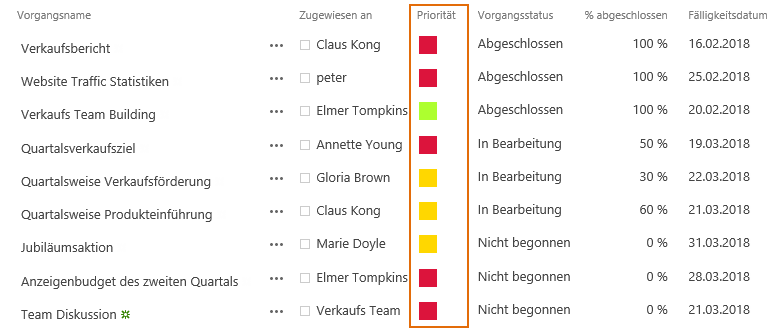Mit SharePoint Choice Indicator können Benutzer Listenelemente klassifizieren, indem jedem Element in der Liste eine Farbe zugewiesen wird.
a. Öffnen Sie die Liste oder Bibliothek, in der Sie die Auswahlindikatorfunktion anwenden möchten. Klicken Sie in der Multifunktionsleiste auf die Registerkarte Liste oder Bibliothek. Dann klicken Sie auf Spalte Erstellen unter Ansichten Verwalten.
b. Geben Sie im Abschnitt Name und Typ einen Spaltennamen Ihrer Auswahl (z. B. Status) ein und wählen Sie Auswahlindikator.
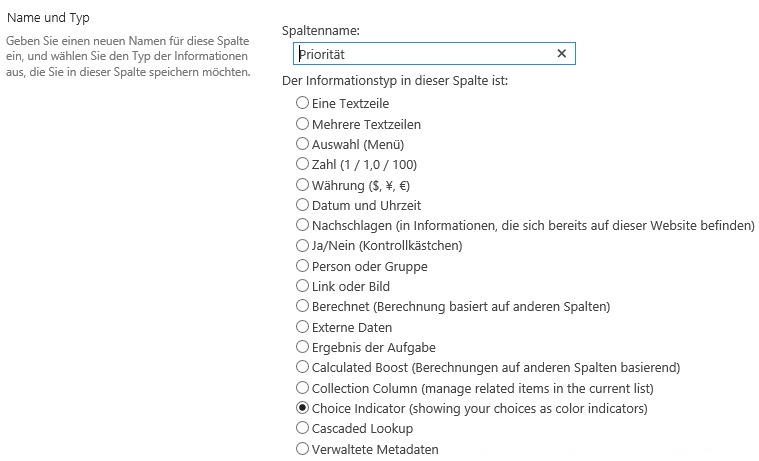
c. Im Abschnitt Zusätzliche Spalteneinstellungen geben Sie Ihre Auswahltypen ein und weisen Sie ihnen eine Farbe zu. Im folgenden Beispiel wurden „Nicht begonnen“, „In Bearbeitung“, „Abgeschlossen“ usw. als Auswahltypen (Klassifizierungstypen) eingegeben.
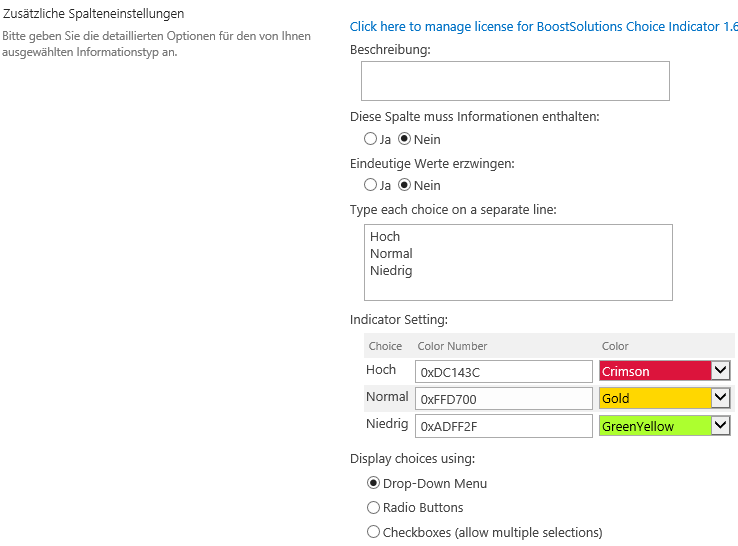
d. Konfigurieren Sie zusätzliche Einstellungen im Abschnitt Zusätzliche Spalteneinstellungen und klicken Sie dann auf OK, um die Konfiguration zu speichern.
Nachdem Sie die Konfiguration abgeschlossen haben, erstellen Sie ein neues Element und legen Sie einen Status dafür fest.
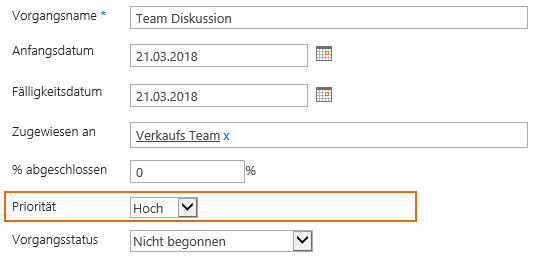
Nach dem Speichern des Elements wird der Auswahlindikator in der Liste als farbiges Quadrat angezeigt, das den Kriterien entspricht, die Sie in der Liste der Indikatoreinstellungen angegeben haben. Wenn Sie mit der Maus über den Farbindikator gehen, wird der Auswahlwert angezeigt.
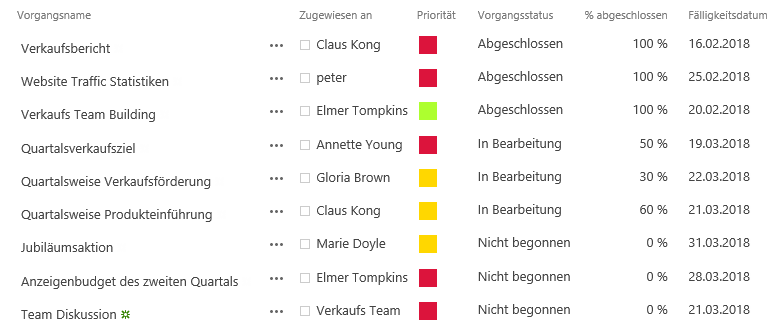
Wechseln Sie zur Konfigurationsseite für den Auswahlindikator und aktivieren Sie das Kontrollkästchen In SharePoint-Auswahltyp konvertieren . Sie werden aufgefordert, zu bestätigen, dass Sie zum SharePoint Auswahltyp zurückkehren möchten. Klicken Sie nach der Bestätigung auf OK, um die Konfiguration zu speichern.
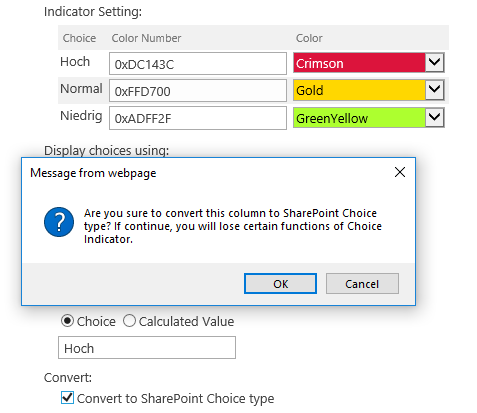
Nach dem Speichern des Elements wird der SharePoint-Auswahlwert in der Liste als Text angezeigt, der den Kriterien entspricht, die Sie in der Liste der Indikatoreinstellungen angegeben haben.
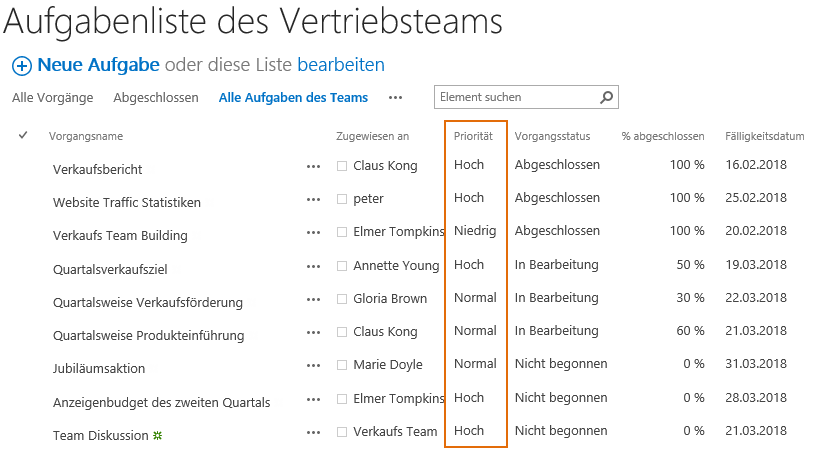
In der Multifunktionsleiste klicken Sie auf die Registerkarte Liste oder Bibliothek. Dann klicken auf Spalte Erstellen unter Ansichten Verwalten. Danach wählen Sie Auswahlindikator. Klicken Sie dann im Abschnitt Zusätzliche Spalteninformationen auf den Link In Auswahlindikator konvertieren von.
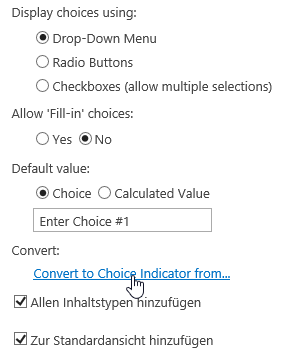
Auf der Seite In Auswahlindikator konvertieren wählen die entsprechende Spalte aus der Dropdown-Liste und klicken Sie auf OK.
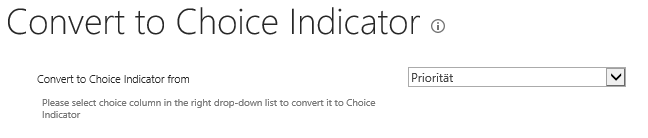
Weisen Sie Ihre gewählten Farben zu jeder Liste Auswahl und klicken Sie auf OK.
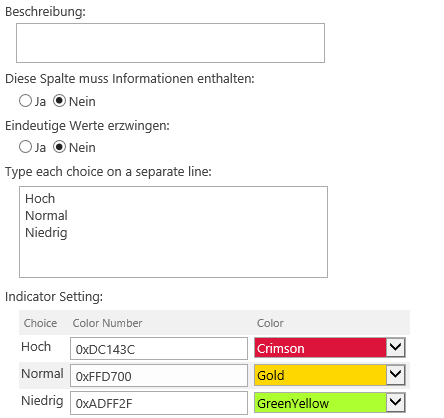
Nach dem Speichern werden Ihre SharePoint-Auswahlindikatoreinstellungen in der Listenansicht angezeigt. Der Auswahlindikator wird in der Liste als farbiges Quadrat angezeigt, das den Kriterien entspricht, die Sie in der Liste der Indikatoreinstellungen angegeben haben. Wenn Sie mit der Maus über den Farbindikator gehen, wird der Auswahlwert angezeigt.